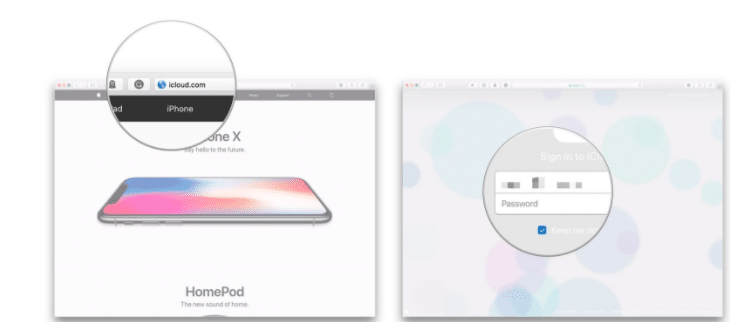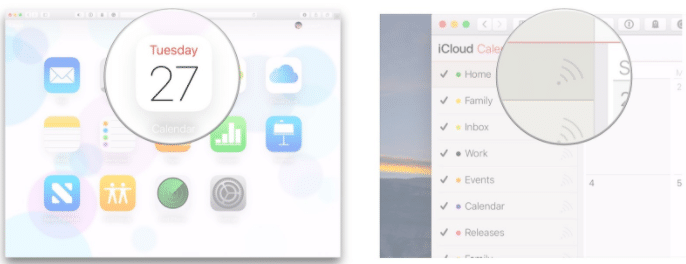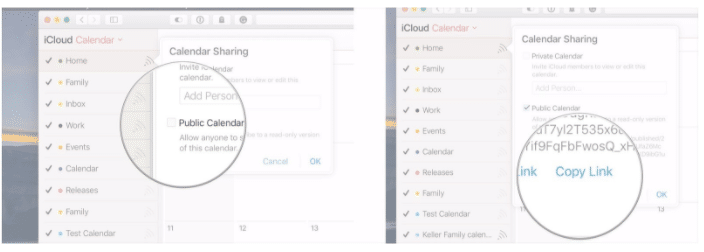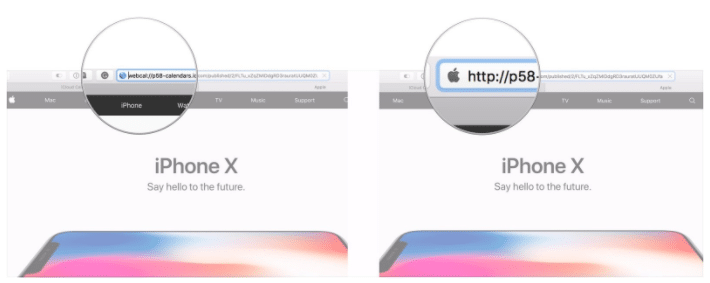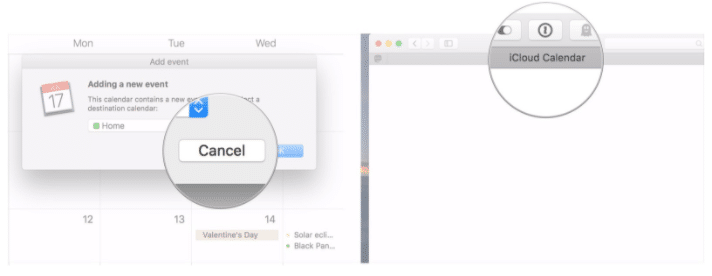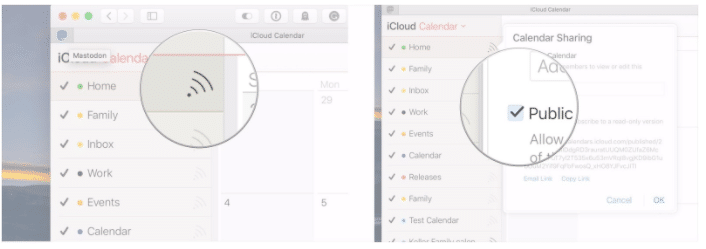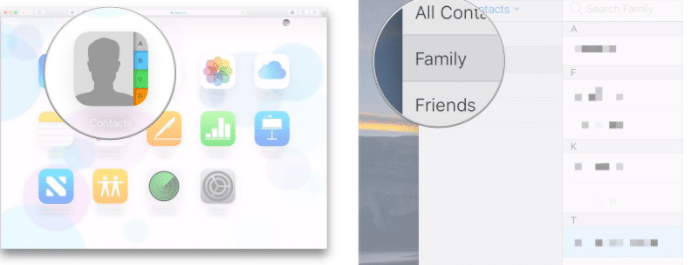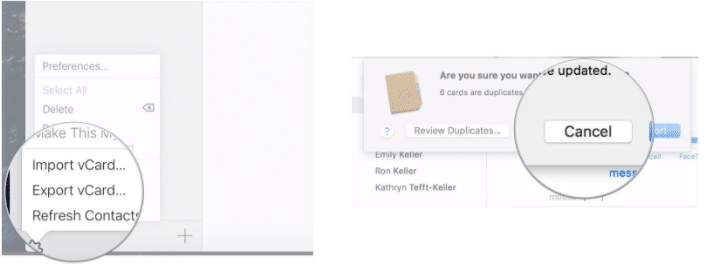نصائح تكنولوجية
كيفية إنشاء نسخة احتياطية من بيانات التقويم وجهات الاتصال الخاصة بك على آيكلاود
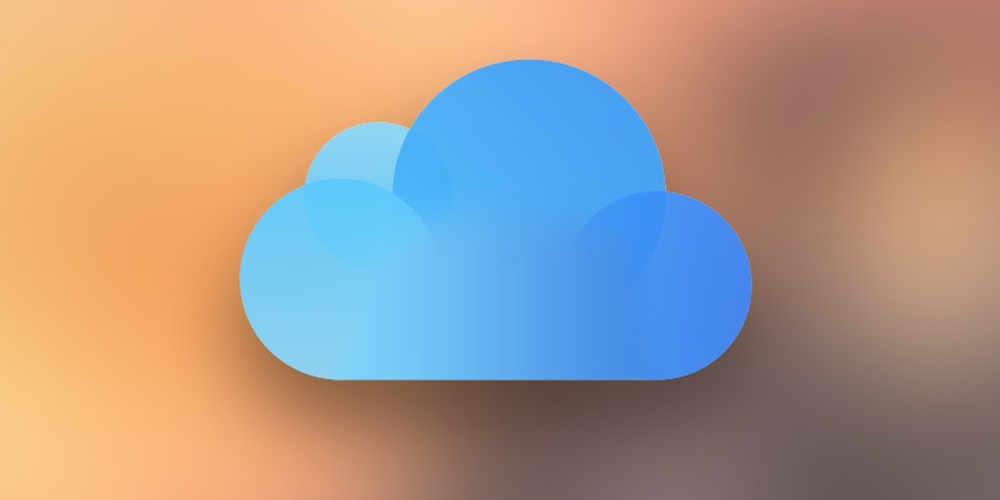
خدمة آيكلاود السحابية من آبل هي خدمة رائعة لحفظ ومزامنة البيانات والمعلومات بين أجهزة ماك والأجهزة العاملة بنظام iOS، بما في ذلك التقويم وجهات الاتصال.
ولكن قد تفشل الخدمات أحيانًا، وإذا كنت قلقًا حول فقدان البيانات، أو مجرد كونك غير قادر على الوصول إليها أو تحديث التقويمات أو جهات الاتصال الخاصة بك على iCloud يمكنك دعمها عن طريق تحميلها على جهاز ماك الخاص بك من iCloud.com.
هذا ما يجب عليك القيام به لإنشاء نسخة من البيانات من آيكلاود إلى جهاز ماك الخاص بك:
إنشاء نسخة احتياطية من بيانات التقويم من آيكلاود
- من خلال متصفحك المفضل اتجه إلى iCloud.com.
- سجل الدخول إلى حساب آيكلاود الخاص بك.
- انقر على التقويم.
- اضغط على رمز المشاركة بجوار التقويم الذي تريد الاحتفاظ بنسخة احتياطية منه.
- انقر على مربع الاختيار الموجود بجوار التقويم العام “لجعل التقويم عامًا”.
- قم بالنقر على نسخ الربط.
- قم بلصق الرابط في شريط عناوين المتصفح.
- استبدل webcal الموجودة في الرابط بـ http.
- اضغط على “رجوع” أو “إدخال” في لوحة المفاتيح، وسوف يتم تنزيل التقويم إلى مجلد التنزيلات.
- انقر على إلغاء إذا كنت لا تريد إضافة هذا التقويم إلى تطبيق التقويم على جهاز ماك.
- قم بفتح iCloud Calendars.
- انقر على رمز المشاركة الموجود بجوار التقويم الذي تمت مشاركته.
- انقر على مربع الاختيار الموجود بجوار التقويم العام مرة أخرى إذا كنت تريد أن يكون التقويم خاصًا مرة أخرى.
ستحتاج إلى تكرار هذه العملية لأي تقاويم أخرى تريد نسخها احتياطيًا.
إنشاء نسخة احتياطية من بيانات جهات الاتصال من iCloud
- اتجه إلى iCloud.com من خلال متصفحك المفضل.
- سجل الدخول إلى الحساب الخاص بك.
- انقر على جهات الاتصال.
- انقر على مجموعة جهات الاتصال التي تريد الاحتفاظ بنسخة احتياطية منها.
- حدد جميع جهات الاتصال التي تريد حفظها.
- انقر على علامة الإعدادات.
- انقر على تصدير vCard.
- انقر على إلغاء إذا كنت لا تريد استيراد بطاقة vCard هذه إلى جهات الاتصال على جهاز ماك مباشرة.